Praca z agregacjami (suma, średnia itd.) w usłudze Power BI
DOTYCZY: program Power BI Desktop
usługa Power BI
Co to jest agregacja?
Czasami chcesz matematycznie łączyć wartości w danych. Operacja matematyczna może być sumą, średnią, maksymalną, liczbą itd. Po połączeniu wartości w danych jest ona nazywana agregowaniem. Wynikiem tej operacji matematycznej jest agregacja.
Podczas tworzenia wizualizacji w programie Power BI Desktop i usługa Power BI mogą one agregować dane. Często agregacja jest tylko tym, czego potrzebujesz, ale innym razem możesz chcieć agregować wartości w inny sposób. Na przykład suma a średnia. Istnieje kilka różnych sposobów zarządzania i zmieniania agregacji używanych w usłudze Power BI w wizualizacji.
Najpierw przyjrzyjmy się typom danych, ponieważ typ danych określa, jak i czy usługa Power BI może je agregować.
Typy danych
Większość modeli semantycznych ma więcej niż jeden typ danych. Na najbardziej podstawowym poziomie dane są liczbowe lub nie. Usługa Power BI może agregować dane liczbowe przy użyciu sumy, średniej, liczby, minimum, wariancji i wiele innych. Usługa Power BI może nawet agregować dane tekstowe, często nazywane danymi kategorialnymi . Jeśli spróbujesz zagregować pole kategorii, umieszczając je w zasobniku tylko liczbowym, na przykład Wartości lub Etykietki narzędzi, usługa Power BI zlicza wystąpienia każdej kategorii lub zlicza odrębne wystąpienia każdej kategorii. Specjalne typy danych, takie jak daty, mają kilka własnych opcji agregacji: najwcześniejsze, najnowsze, pierwsze i ostatnie.
W poniższym przykładzie:
Units Sold (Sprzedane jednostki) i Manufacturing Price (Cena produkcji) to kolumny zawierające dane liczbowe.
Segment, CountryRegion, Product, Month i Month Name (Nazwa miesiąca) zawierają dane podzielone na kategorie.
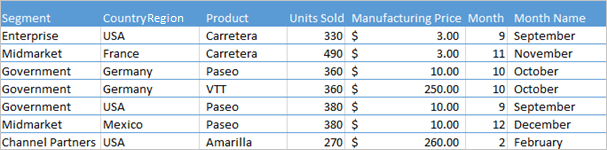
Podczas tworzenia wizualizacji usługa Power BI agreguje pola liczbowe (wartość domyślna to suma) w niektórych polach kategorii. Na przykład "Units Sold by Product", "Units Sold by Month" (Sprzedane jednostki według miesiąca) i "Manufacturing Price by Segment" (Cena produkcji według segmentu). Usługa Power BI odwołuje się do niektórych pól liczbowych jako miar. Łatwo jest zidentyfikować miary w edytorze raportów usługi Power BI — lista Pola zawiera miary z symbolem ∑ obok nich. Zobacz Edytor raportów... zapoznaj się z przewodnikiem , aby uzyskać więcej informacji.
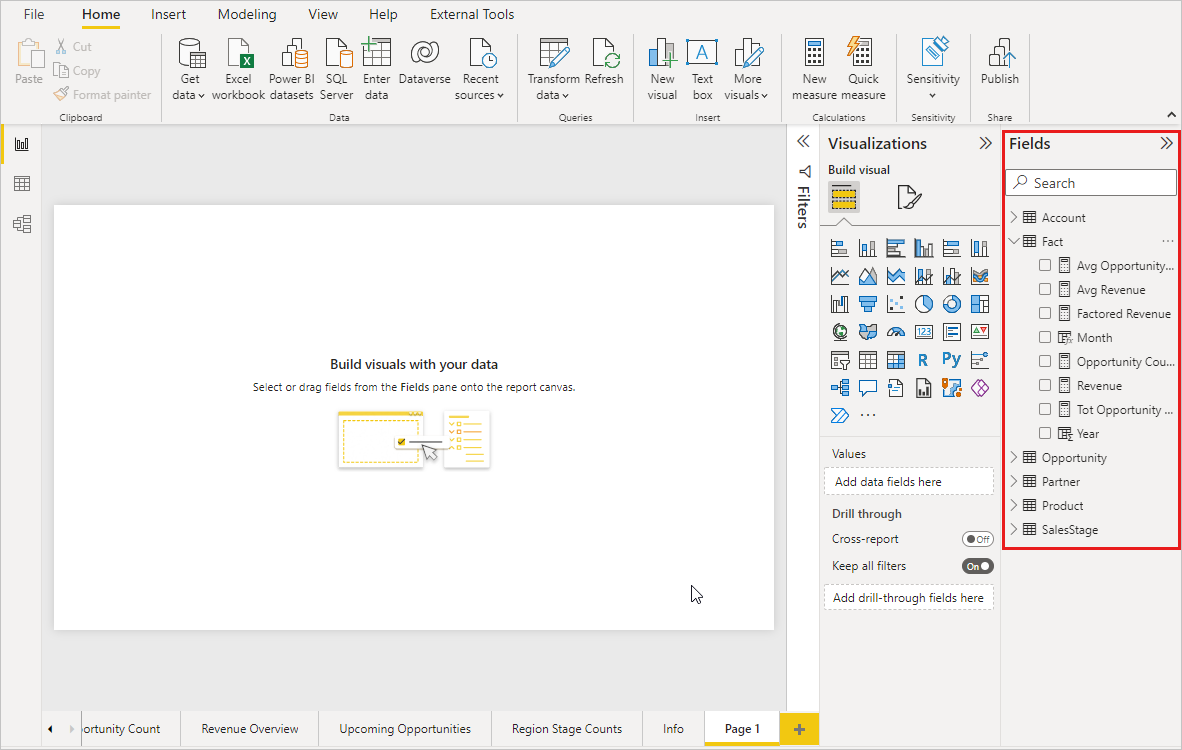
Dlaczego agregacje nie działają tak, jak chcę?
Praca z agregacjami w usłudze Power BI może być myląca. Być może masz pole liczbowe, a usługa Power BI nie pozwoli zmienić agregacji. A może masz pole, takie jak rok, i nie chcesz go agregować, po prostu chcesz policzyć liczbę wystąpień.
Zazwyczaj podstawowym problemem jest definicja pola w modelu semantycznym. Być może właściciel modelu semantycznego zdefiniował pole jako tekst i wyjaśnia, dlaczego usługa Power BI nie może jej sumować ani uśredniać. Niestety tylko semantyczny właściciel modelu może zmienić sposób kategoryzowania pola. Jeśli więc masz uprawnienia właściciela do modelu semantycznego, w programie Desktop lub w programie używanym do tworzenia modelu semantycznego (na przykład programu Excel), możesz rozwiązać ten problem. W przeciwnym razie musisz skontaktować się z semantycznym właścicielem modelu, aby uzyskać pomoc.
Na końcu tego artykułu znajduje się specjalna sekcja o nazwie Zagadnienia i rozwiązywanie problemów. Zawiera porady i wskazówki. Jeśli nie znajdziesz tam odpowiedzi, opublikuj swoje pytanie na forum Społeczność usługi Power BI. Otrzymasz szybką odpowiedź bezpośrednio od zespołu usługi Power BI.
Zmienianie sposobu agregowania pola liczbowego
Załóżmy, że masz wykres, który sumuje sprzedane jednostki dla różnych produktów, ale wolisz mieć średnią.
Utwórz wykres kolumnowy Grupowany, który używa miary i kategorii. W tym przykładzie używamy jednostek sprzedanych według produktu. Domyślnie usługa Power BI tworzy wykres sumujący sprzedane jednostki (przeciągnij miarę do obszaru Wartość ) dla każdego produktu (przeciągnij kategorię do obszaru Oś ).
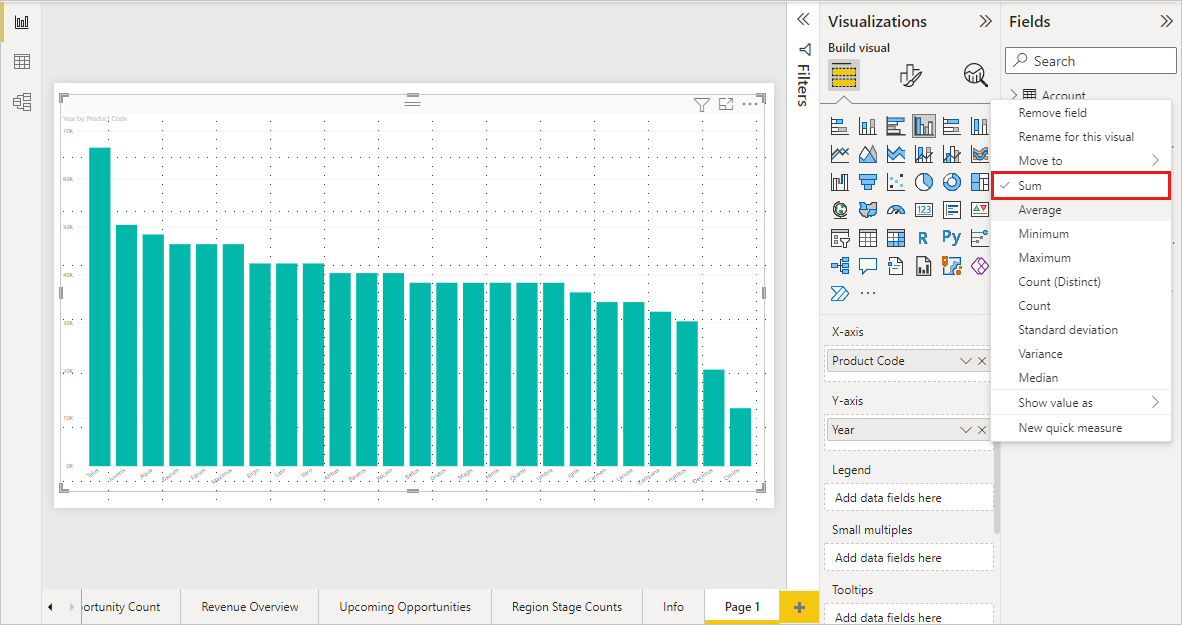
W okienku Wizualizacje kliknij prawym przyciskiem myszy miarę i wybierz potrzebny typ agregacji. W tym przypadku wybieramy pozycję Średnia. Jeśli nie widzisz potrzebnej agregacji, zobacz sekcję Zagadnienia i rozwiązywanie problemów.
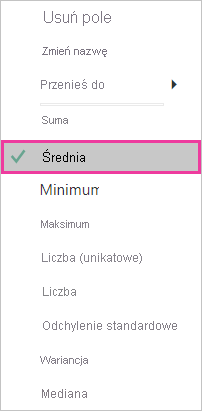
Uwaga
Opcje dostępne na liście rozwijanej będą się różnić w zależności od 1) wybranego pola i 2) sposobu kategoryzowania tego pola przez właściciela modelu semantycznego.
Wizualizacja używa teraz agregacji według średniej.
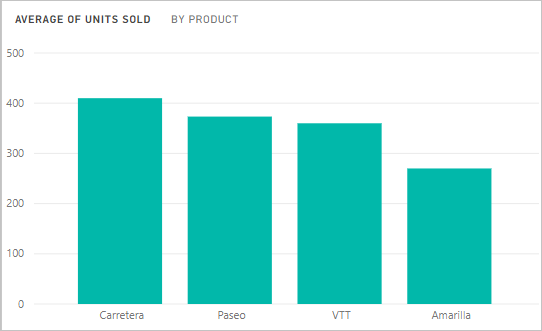
Sposoby agregowania danych
Niektóre opcje, które mogą być dostępne do agregowania pola:
- Nie sumuj. Po wybraniu tej opcji usługa Power BI traktuje każdą wartość w tym polu oddzielnie i nie sumuje ich. Użyj tej opcji, jeśli masz kolumnę identyfikatora liczbowego, której usługa Power BI nie powinna sumuje.
- Suma. Dodaje wszystkie wartości w tym polu.
- Średnia. Przyjmuje średnią arytmetyczną wartości.
- Minimum. Pokazuje najmniejszą wartość.
- Maksymalna. Pokazuje największą wartość.
- Liczba (niepuste). Zlicza wartości w tym polu, które nie są puste.
- Count (Distinct). Zlicza różne wartości w tym polu.
- Odchylenie standardowe.
- Wariancja.
- Mediana. Pokazuje medianę (środkową) wartość. Ta wartość ma taką samą liczbę elementów powyżej i poniżej. Jeśli istnieją dwie mediany, usługa Power BI uśredni je.
Na przykład te dane:
| CountryRegion | Kwota |
|---|---|
| USA | 100 |
| Zjednoczone Królestwo | 150 |
| Kanada | 100 |
| Niemcy | 125 |
| Francja | |
| Japonia | 125 |
| Australia | 150 |
Dałoby następujące wyniki:
- Nie sumuj: każda wartość jest wyświetlana oddzielnie
- Suma: 750
- Średnia: 125
- Maksimum: 150
- Minimum: 100
- Liczba (niepuste): 6
- Liczba (unikatowe): 4
- Odchylenie standardowe: 20,4124145...
- Wariancja: 416,666...
- Mediana: 125
Tworzenie agregacji przy użyciu pola kategorii (tekstowego)
Można również agregować pole nieliczbowe. Jeśli na przykład masz pole Nazwa kategorii, możesz dodać je jako wartość, a następnie ustawić je na Count, Distinct count, First lub Last.
Przeciągnij pole Kategoria na kanwę raportu. Pole Wartości jest zwykle używane dla pól liczbowych. Usługa Power BI rozpoznaje, że to pole jest polem tekstowym, dlatego tworzy tabelę z jedną kolumną.
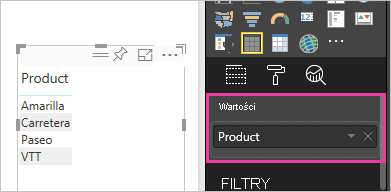
Wybierz strzałkę obok pozycji Kategoria i zmień agregację z wartości domyślnej Nie sumuj na Count (Distinct), usługa Power BI zlicza liczbę różnych kategorii. W tym przypadku istnieją trzy.
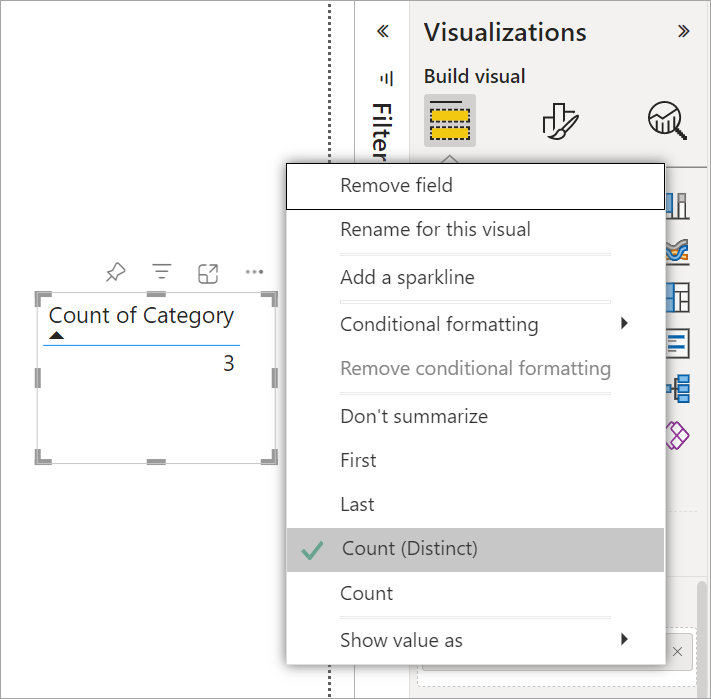
Jeśli zmienisz agregację na Liczba, usługa Power BI zlicza łączną liczbę. W tym przypadku istnieje 24 wpisy dla kategorii.
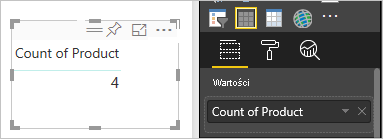
Przeciągnij to samo pole (w tym przypadku Kategoria) do obszaru Kolumny ponownie. Zachowaj domyślną agregację Nie sumuj. Usługa Power BI dzieli liczbę według kategorii.
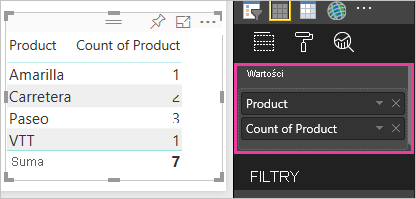
Zagadnienia i rozwiązywanie problemów
.: Dlaczego nie mam opcji Nie sumuj?
1: Wybrane pole jest prawdopodobnie miarą obliczeniową w modelu wielowymiarowym lub miarą utworzoną w programie Excel lub programie Power BI Desktop. Każda miara ma własną ustaloną formułę. Nie można zmienić agregacji używanych przez usługę Power BI. Jeśli na przykład jest to suma, może to być tylko suma. Lista Pola zawiera miary z symbolem kalkulatora.
.: Moje pole jest numeryczne, dlaczego moje jedyne opcje są liczone i liczność unikatowych wartości?
1: Prawdopodobnym wyjaśnieniem jest to, że semantyczny właściciel modelu nie sklasyfikował pola jako liczby. Na przykład jeśli semantyczny model ma pole roku , semantyczny właściciel modelu może sklasyfikować wartość jako tekst. Bardziej prawdopodobne jest, że usługa Power BI zliczy pole roku (na przykład liczbę osób urodzonych w 1974 roku). Mniej prawdopodobne jest, że usługa Power BI zsumuje ją lub uśredni. Jeśli jesteś właścicielem, możesz otworzyć semantyczny model w programie Power BI Desktop i użyć karty Modelowanie , aby zmienić typ danych.
2: Jeśli pole ma ikonę kalkulatora, jest to miara. Każda miara ma własną formułę, którą może zmienić tylko semantyczny właściciel modelu. Obliczenia używane przez usługę Power BI mogą być prostą agregacją, na przykład średnią lub sumą. Może to być również coś bardziej skomplikowanego, jak "procent udziału w kategorii nadrzędnej" lub "suma bieżąca od początku roku". Usługa Power BI nie będzie sumować ani średnią wyników. Zamiast tego po prostu obliczy ponownie (przy użyciu zakodowanej formuły) dla każdego punktu danych.
3: Inna możliwość polega na tym, że pole zostało usunięte do zasobnika , które zezwala tylko na wartości podzielone na kategorie. W takim przypadku jedyną opcją będzie liczba i liczba unikatowych wartości.
4: Czwarta możliwość polega na tym, że używasz pola dla osi. Na osi wykresu słupkowego usługa Power BI pokazuje na przykład jeden słupek dla każdej odrębnej wartości — w ogóle nie agreguje wartości pól.
Uwaga
Wyjątkiem od tej reguły są wykresy punktowe, które wymagają zagregowanych wartości osi X i Y.
.: Dlaczego nie mogę agregować pól tekstowych dla źródeł danych usług SQL Server Analysis Services (SSAS)?
Uwierzytelnianie: Połączenia na żywo z modelami wielowymiarowymi usług SSAS nie zezwalają na żadne agregacje po stronie klienta, w tym pierwsze, ostatnie, średnie, min, maksimum i sumę.
.: Mam wykres punktowy i chcę, aby moje pole nie było agregowane. W jaki sposób?
1: Dodaj pole do zasobnika Szczegóły , a nie do zasobników osi X lub Y.
.: Po dodaniu pola liczbowego do wizualizacji większość z nich jest domyślnie sumować, ale niektóre wartości domyślne to średnia lub liczba lub inne agregacje. Dlaczego agregacja domyślna nie jest zawsze taka sama?
1: Właściciele modeli semantycznych mogą ustawić domyślne podsumowanie dla każdego pola. Jeśli jesteś właścicielem modelu semantycznego, zmień domyślne podsumowanie na karcie Modelowanie programu Power BI Desktop.
.: Jestem właścicielem modelu semantycznego i chcę mieć pewność, że pole nigdy nie jest agregowane.
1: W programie Power BI Desktop na karcie Modelowanie ustaw wartość Typ danych na Tekst.
.: Nie widzę opcji Nie sumuj jako opcji na mojej liście rozwijanej.
1: Spróbuj usunąć pole i dodać je z powrotem.
Masz więcej pytań? Dołącz do społeczności użytkowników usługi Power BI